ps怎么恢复默认设置?以下内容主要是针对遇上ps怎么恢复初始设置的问题,我们该怎么处理呢。下面这篇文章将为你提供一个解决思路,希望能帮你解决到相关问题。
ps怎么恢复默认设置
1。
以Windows 7为例,
首先打开PS软件,在上方菜单栏中,
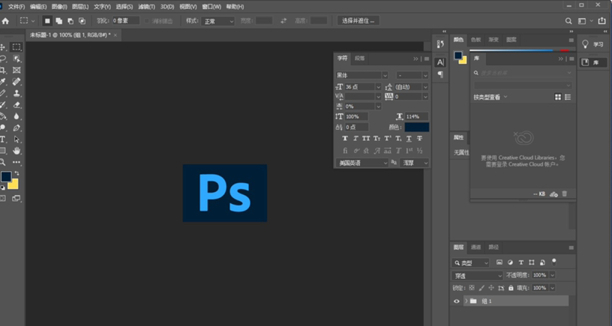
2。
找到“窗口”,并点击它。
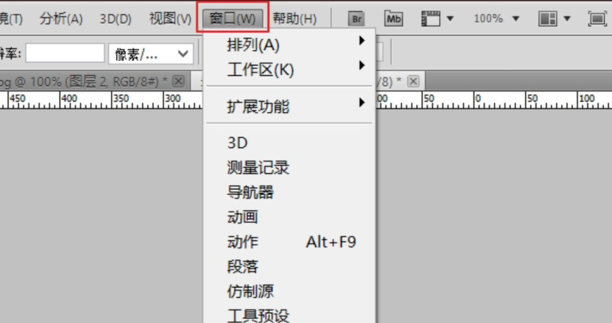
3。
然后在“窗口”栏中,找到“工作区”选项,点击“工作区”右侧的实心三角形标志。
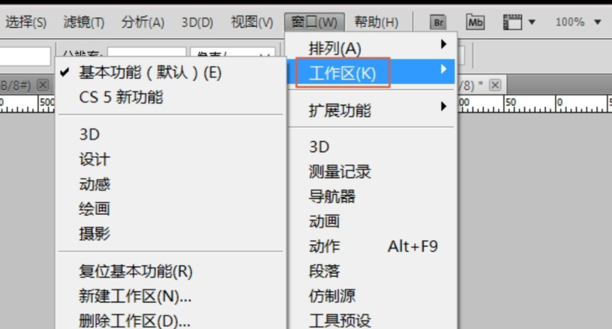
4。
最后在展开的“工作区”菜单栏列表中,选择左侧的“重置基本功能”按钮即可。
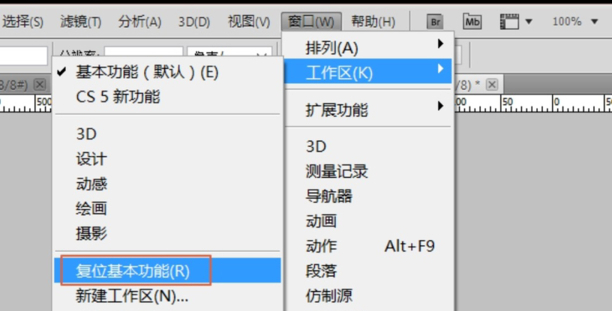
ps怎么恢复初始设置
第一:首先依次点击菜单栏“窗口”“工作区”“复位基本功能”选项,进入ps初始界面;

第二:然后根据需要点击右上角小矩形图标,点击“关闭”选项,关闭颜色、色板、学习、库、调整等功能;
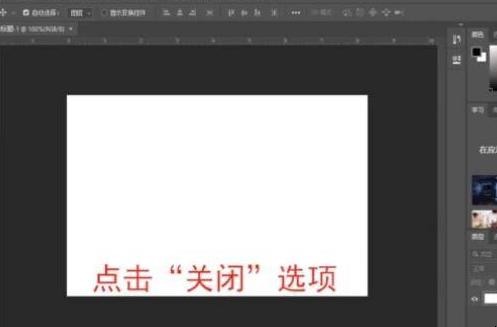
第三:接着可以保留图层、通道、路径功能;
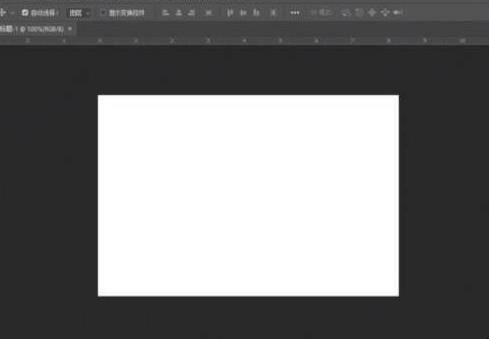
第四:最后ps变成全屏后将输入法切换到“英文”状态,点击“tab”还原操作界面即可。
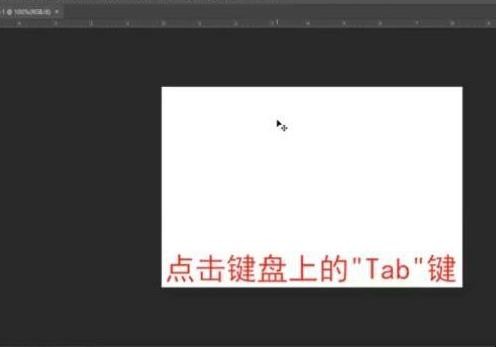
关于ps怎么恢复初始设置的全部内容就介绍完了,希望文章能够帮你解决相关问题,更多请关注本站软件栏目的其它相关文章!
